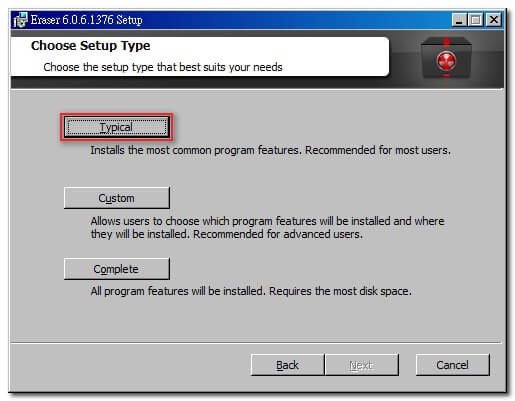之前Topmig帮我设计的主题:Zorro使用有一段时间了,有点视觉疲劳。前段时间逛到割草志时看到DanoxBlue这个主题让我眼前一亮。DanoxBlue的亮点在于简洁,字体及排版都非常适合我意,于是留言请求主题文件,博主Armgod非常慷慨,并且在邮件中指出相应的Bug。
因为DanoxBlue必竟不是公开的主题模板,所以有很多代码是比较个性化的。从中午到此时,除了工作外,就DanoxBlue主题做了相应修正,在此记录也是方便本人往后继续完善。具体修正如下:
1、去掉Digu的显示,因为在代码footer.php文件中没有看到ID修改处,再者本人使用的是新浪微博。
2、IE6下图片撑破的问题,由于IE6不支持max-width属性属性,我的修改方法是:#container 里面加上overflow: hidden;
3、取消了图片的框框,方法是:entry-content img里面删掉border:1px solid #DDDDDD;属性
4、修改RSS的地址
5、Base on Sandbox英文的修正和加版权声明。小问题,呵呵。
6、恢复文章图片及排版,原来主题模板是首页是只显示250个中文的,无显示相应的图片及排版。
7、安装TTF Titles插件,上传雅黑字体,并设置。
8、header.php文件修改,主要实现SEO功能。
9、修改Logo文件。
10、增加相应的广告代码。
11、自定义菜单目录
现在基本上完美了,本主题版权归Armgod,并且不公开发布,所以请童鞋们不要留言索取。
继续阅读